老舗@nifty光のお得なキャンペーン情報
\\新規契約で25000円のキャッシュバックが翌月受け取れる//

WiMAXでBluetooth接続ができるのをご存知ですか?
実はWiFi接続以外にも、ワンタッチでBluetooth接続が可能です。
 ペンギン
ペンギン
今回は、実際にWiMAX「W05」を使ってBluetoothを接続&解除方法をレビューしていきます。
まずはBluetoothとは何か、メリット・デメリットについて見ていきましょう!
WiMAXのBluetooth接続ってなに?

そもそもBluetooth接続とは何でしょうか。
Bluetoothはケーブルなどを接続せずに通信ができる無線通信の規格の一つです。
種類によって変わりますが、約1m~10m程度の範囲内であればどこでも繋がります。
例をあげるとAirPodsといったコードなしのワイヤレスイヤホンがBluetooth接続。
また、最近ではスマホから曲を設定しスピーカーで流す、Bluetoothスピーカーもありますね。
同じようにWiMAXもBluetooth接続を採用しています。
WiMAXの接続方法は2種類
WiMAXの接続方法は、「WiFi接続」と「Bluetooth接続」の2種類あります。
WiFi接続が主流ですが、使用状況に合わせてBluetooth接続を利用するとより利便性が高まります。
まずはWiFi接続とBluetooth接続の違いを知っておきましょう。
| 通信速度 | 通信範囲 | バッテリー持ち | |
| Wi-Fi接続 | 速い | 広い | 普通 |
| Bluetooth接続 | やや遅い | 狭い | 長持ち |
「WiFi接続」は通信速度がはやく、一度に大量のデータを通信できるのがメリット。
ただし、その分の消費電力が多いためバッテリー持ちはBluetooth接続よりも劣ります。
一方で「Bluetooth接続」は一度に通信するデータ量が少ないため、バッテリーが長く持つ強みがあります。
 ペンギン
ペンギン
WiMAXをBluetooth接続するメリット・デメリット
ここからはBluetooth接続についてさらに詳しく見ていきましょう。
また、どのような状況で利用できるのかもお話します。
メリット:バッテリー持ちが良い
前述したように、Bluetoothの最大のメリットは「バッテリー持ちがいい」こと。
例えば端末「W05」のWiFi接続では約10.5時間のバッテリー時間ですが、Bluetooth接続にすると約15.5時間も持続します。
| 設定モード | Wi-Fi接続 | Bluetooth接続 |
| ハイパフォーマンス | 約6.5時間 | – |
| ノーマル | 約9.0時間 | – |
| ハイパフォーマンス | 約10.5時間 | 約15.5時間 |
したがって充電のできない外出時や移動時に役立つでしょう。
デメリット:通信速度がやや遅くなる
Bluetooth接続は消費電力が少ないためバッテリー持ちがいいですが、一方でそれにより通信速度・通信距離ともにやや遅くなります。
また、1対1での通信を想定して作られた技術なので同時接続台数が3台までと少ないのもデメリット。
そのため通常の日常生活ではWiFi接続が最適です。
【結論】Bluetoothが向いている状況はこんな時!
以上の内容からBluetoothは、少量データで長時間ネットを利用したいときに使うのがベストでしょう。
したがってBluetoothが向いている状況・向かない状況は下記の通り。
Bluetooth接続が「向いている状況」
バッテリー持ちを長時間維持したい時
外出時にWiMAXを利用する時
少ないデータ量(Web閲覧・メール等)で使う時
Bluetooth接続が「向かない状況」
高速通信をしたい時
動画視聴など重い通信をする時
同時に4台以上接続したい時
【実践レビュー】Bluetoothの接続方法と解除方法
さて、それでは最後に実際にBluetoothの接続方法&解除方法を見ていきましょう。
やり方はWiFi接続とさほど変わりません。
今回は端末「Speed Wi-Fi NEXT W05」をiPhoneに接続してみます。
WiMAXをBluetoothで接続する方法
はじめにWiMAX端末から『設定』→『通信設定』→『Bluetooth設定』をタップ。

Bluetooth設定をONにすると『Bluetoothペアリング』が表示されるのでタップします。

WiMAXの操作はこれで以上です。
次に接続先のスマートフォン(iPhone)を設定します。
ホーム画面の「設定」から『Bluetooth』を選択。

『Bluetooth』機能をONにすると、WiMAX本体のSSIDが表示されるので探してください。
タップするとBluetooth接続でペアリング完了です。

簡単ですね!
なお、iPhoneに限らず、Andoroid,iPad,iPod touchなども操作はほぼ一緒です。
また、WindowsやMacBookに接続する場合はこちら(P.40~)を参考にしてください。
Bluetooth接続を解除する方法
解除方法も簡単です。
『Bluetooth設定』をOFFにすれば接続は切れます。

同じく接続先の端末(iPhoneなど)の『Bluetooth』機能もOFFにしておきましょう。
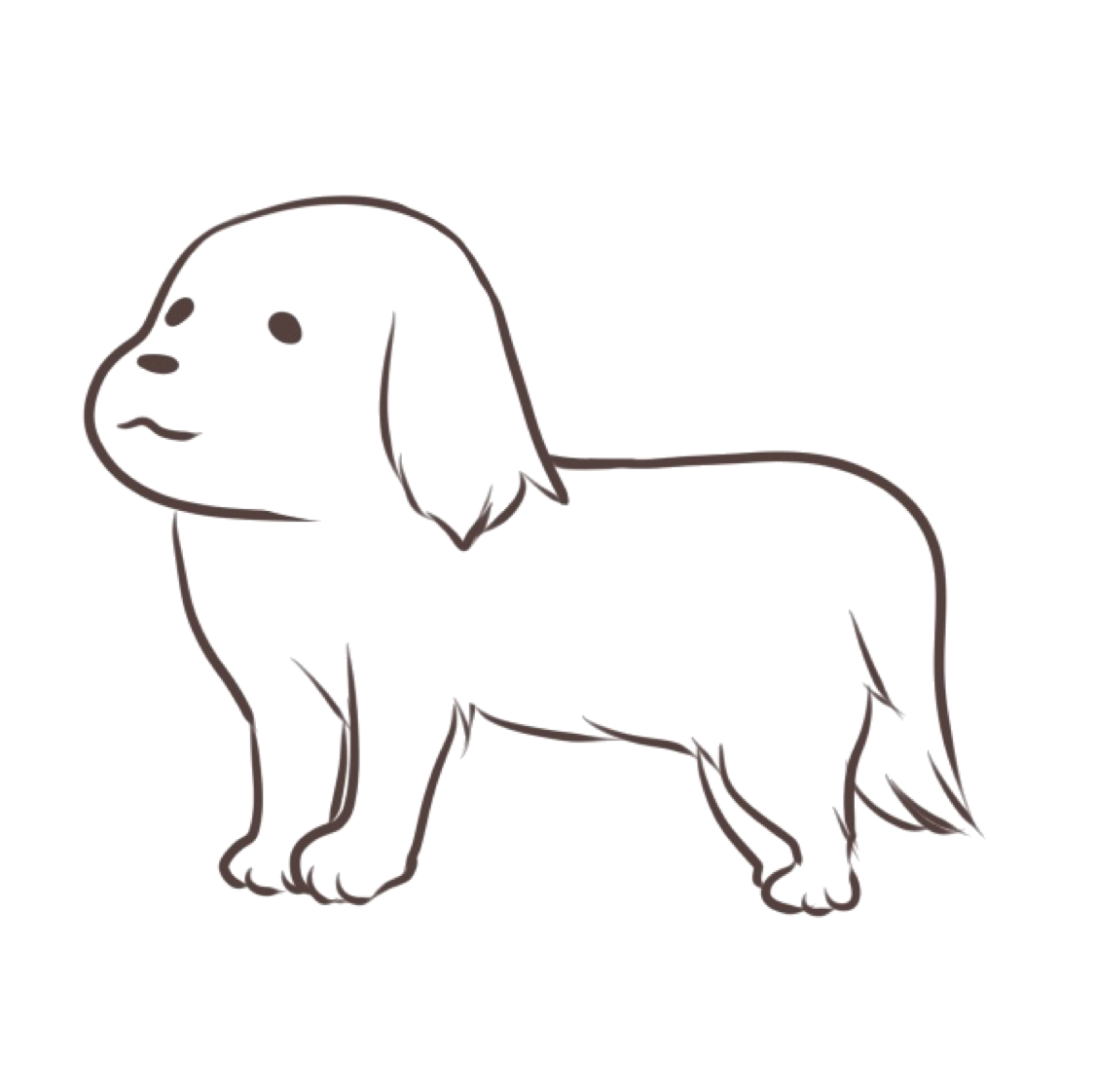 イヌ
イヌ
まとめ
今回はWiMAXのBluetooth接続について解説しました。
結論をまとめると、バッテリーを長時間もたせたいという状況でBluetoothを使うのがベストです。
ただし、一度に大量の通信はできないので、Web閲覧やSNSなど軽い通信時に使うのが良さそうです。
 ペンギン
ペンギン
ぜひ色々試してWiMAXを有効活用してみてくださいね。
また、WiMAXをまだ契約していない方は、以下の記事で最新情報を扱ってますのでよければ参考にして下さい!
▼WiMAXの最新ランキングはこちら
 【2022年最新】WiMAXの料金ランキング!最安でお得に契約できるはここ
【2022年最新】WiMAXの料金ランキング!最安でお得に契約できるはここ
 ペンギンWiFi
ペンギンWiFi


